Principais métodos 5 para excluir histórico em um iPhone
Para evitar que algumas informações importantes sobre o iPhone vazem antes de vender ou dar o iPhone a outras pessoas, você precisa saber como excluir completamente o histórico no iPhone. iPhone fornece algum método de apagamento interno para excluir todo o conteúdo, você ainda enfrenta um alto risco para revelar suas informações pessoais, pois os dados apagados do iPhone podem ser facilmente recuperados por alguns softwares profissionais de recuperação de dados do iPhone. O artigo explica os diferentes métodos para excluir o histórico de navegação, o histórico de mensagens, o histórico do iMessage, o histórico de configurações e outras informações no iPhone.

Parte 1: Como excluir o histórico de navegação em um iPhone
Solução 1: Como excluir o histórico de navegação do Safari no iPhone
O Safari é o navegador padrão do iPhone, que você pode acessar em diferentes sites para todos os tipos de informações. Você pode saber informações mais detalhadas sobre como excluir o histórico de navegação do Safari no iPhone.
Passo 1: Vá para "Configurações" do iPhone, que você pode excluir o histórico de navegação no Safari. Mas a solução não remove informações ou cookies de preenchimento automático.
Passo 2: Role o download para tocar em "Safari" e, em seguida, escolha a opção "Limpar histórico e dados do site". Você pode excluir o histórico de navegação do Safari no iPhone.
Passo 3: Confirme a opção "Limpar histórico e dados". Depois disso, seu histórico de navegação também será excluído de outros dispositivos na mesma conta do iCloud.
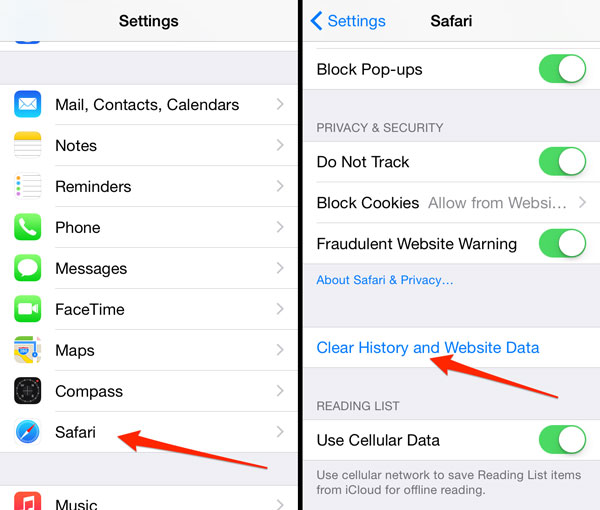
Solução 2: como excluir o histórico de navegação do Chrome no iPhone
O Chrome é outro navegador popular para o iPhone. Quanto aos outros navegadores instalados no iPhone, você sempre pode usar o processo semelhante para excluir o histórico no iPhone. Apenas aprenda informações mais detalhadas da seção.
Passo 1: Inicie o aplicativo do Chrome no iPhone. Você pode tocar no botão de menu no canto superior direito do aplicativo e, em seguida, rolar para baixo para escolher a opção "Configurações".
Passo 2: Vá para "Privacidade"> "Limpar histórico de navegação", que você pode limpar o histórico de navegação no Chrome. Depois disso, clique na opção "Limpar tudo" para confirmar.
Passo 3: Toque em "Limpar dados salvos do formulário de preenchimento automático" para remover as informações de preenchimento automático. Quanto ao caso, você só pode salvar as configurações do site no Chrome agora.
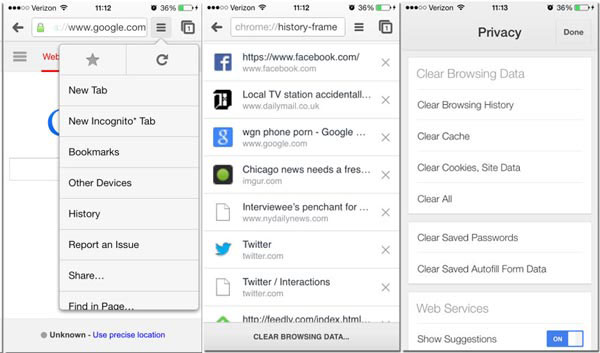
Parte 2: Como excluir mensagens / histórico do iMessage no iPhone
Mensagens ou iMessages devem ser outros dados importantes que você não deseja compartilhar com outras pessoas. Para excluir o histórico de mensagens no iPhone, você pode seguir as etapas abaixo para excluir as mensagens de texto do iPhone.
Passo 1: Inicie o aplicativo "Mensagens" do seu iPhone. E então você pode encontrar todas as mensagens de chat no iPhone.
Passo 2: Escolha as mensagens de chat que você deseja excluir do iPhone. Toque e segure as mensagens que você deseja excluir.
Passo 3: Você pode tocar na opção "Mais…" no menu pop-up, marcar o círculo ao lado das mensagens que deseja remover ou escolher todas as mensagens.
Passo 4: Toque no botão "Excluir" para excluir o histórico de mensagens no iPhone. Quanto ao caso, você não precisa se preocupar com o vazamento das mensagens anteriores agora.
Claro, você também pode alterar as configurações para excluir o histórico de mensagens. Vá para "Configurações"> "Manter Mensagens", você pode selecionar a duração para excluir automaticamente o histórico de mensagens no iPhone em conformidade.
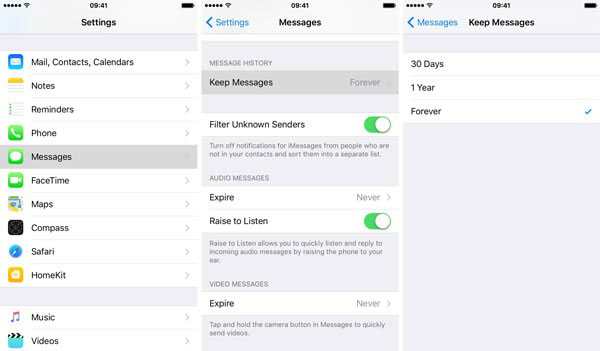
Parte 3: Como excluir o histórico de chamadas no iPhone
Não quer compartilhar os contatos ou histórico de chamadas com seus amigos ou familiares? Deve ser outra informação privada importante. Quanto ao caso, você deve saber o método para excluir o histórico de chamadas no iPhone como abaixo.
Passo 1: Abra o aplicativo "Telefone" no iPhone e, em seguida, você pode verificar todo o histórico de chamadas aparece na lista "Recentes".
Passo 2: Toque no botão "Editar" no canto superior direito, que você pode encontrar sinal de menos vermelho à direita de cada registro de chamadas.
Passo 3: Em seguida, toque em um sinal de menos vermelho para excluir uma única entrada ou toque no botão "Limpar" para remover todas as entradas de uma só vez.
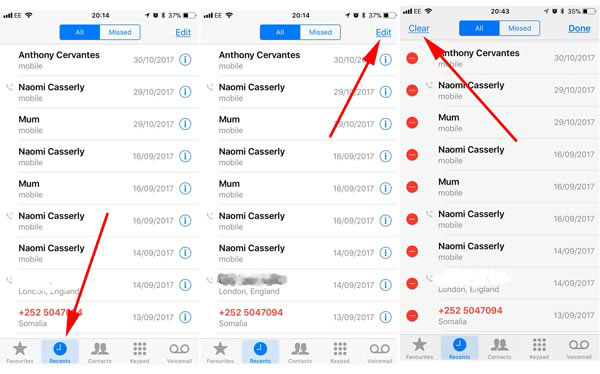
Parte 4: Como excluir o histórico do teclado no iPhone
Na verdade, o histórico do teclado não deve ser uma história importante no iPhone, mas quando você precisar remover a faixa do iPhone, é necessário saber como excluir também o histórico do teclado no iPhone.
Passo 1: Abra o aplicativo "Configurações" no iPhone e remova as palavras no dicionário correto automático.
Passo 2: Vá para "Geral"> "Redefinir"> "Redefinir Dicionário do Teclado", você deve confirmar que todas as palavras personalizadas salvas serão excluídas.
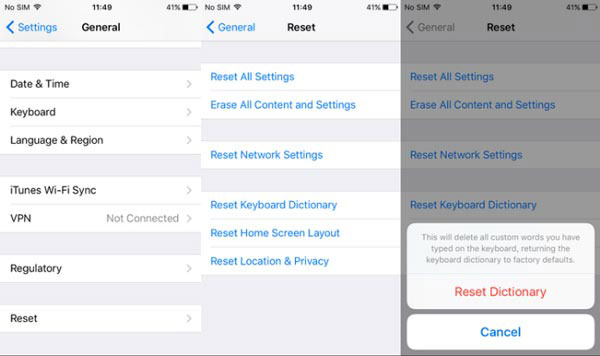
Parte 5: Como limpar o histórico no iPhone sem rastrear
O que você deve fazer se quiser limpar o histórico de pagamentos, o histórico de vídeos e muito mais no iPhone? Além disso, quando você exclui alguns históricos no iPhone, outros ainda podem usar alguma recuperação de dados do iPhone para recuperá-los. Você precisa contar com o programa 3rd Party para eliminar tudo do iPhone e de outros dispositivos iOS com apenas um clique.
Para limpar o histórico de um iPhone sem faixa, Tipard Borracha do iPhone deve ser o melhor eliminador de dados para limpar todo o iPhone. É capaz de limpar com segurança o histórico do navegador, informações de login, dados de cache, mensagens, vídeos, arquivos de música, fotos e muito mais do iPhone com 100% irrecuperável.
Conecte o iPhone ao programa
Depois de baixar e instalar o programa, você precisa iniciar o Tipard iPhone Eraser no computador. E então conecte o iPhone ao computador via cabo USB, que o programa detectará o iPhone automaticamente.

Escolha o nível de apagamento
Escolha o nível de apagamento para limpar todos os históricos no iPhone. O programa fornece níveis de apagamento 3 para limpar permanentemente todo o cache no seu iPhone, e você pode escolher o nível de apagamento "LOW" azul para eliminar todos os históricos e eventos.
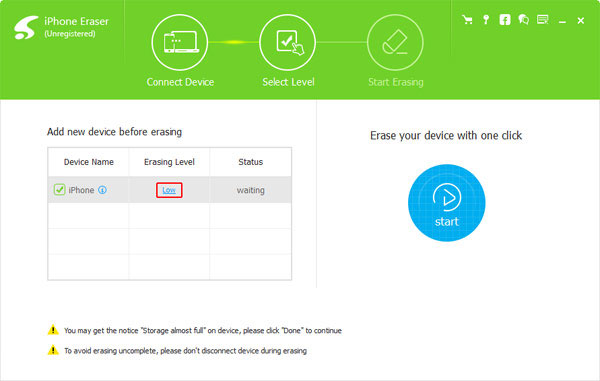
Excluir histórico no iPhone
Clique no botão "Iniciar" para apagar dados no seu iPhone. Quando todo o processo termina, você pode encontrar todos os dados apagados. O histórico de navegação, cache, fotos, vídeos e outros históricos no iPhone serão removidos.
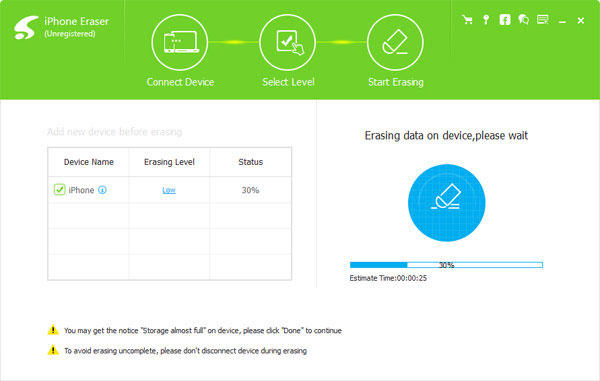
Resumo
Todo mundo tem alguma informação importante e privada que não quer compartilhar com os outros. Quanto ao caso, você tem que excluir o histórico no iPhone, incluindo o histórico de navegação, mensagens, iMessages, histórico de chamadas e mais outros. Para se livrar de toda a história do iPhone sem rastrear, o Tipard iPhone Eraser deve ser a melhor opção para limpar permanentemente todos os dados do seu iPhone e proteger suas informações pessoais contra roubos.







